نحوه اضافه کردن گوشی از طریق تنظیمات گوشی ویندوز 10
تنظیمات تلفن(Phone Settings) در ویندوز 10(Windows 10) به کاربران این امکان را می دهد که تلفن های خود را به رایانه شخصی پیوند دهند تا بتوانند متن ها و عکس ها را دریافت کنند، تماس ها و صفحات وب را از تلفن خود مدیریت کنند. مطمئن(Make) شوید که رایانه شما به روز شده و آخرین نسخه ویندوز(Windows) را اجرا می کند تا بهترین استفاده را از این ویژگی ببرید. میتوانید پیامک ارسال کنید و عکسهای اخیر را از تلفن خود مستقیماً در رایانه شخصی خود مشاهده کنید. یا، همچنین می توانید صفحات وب را از تلفن خود به رایانه شخصی خود ارسال کنید.
- میتوانید اعلانهای بیدرنگ را از تلفن خود مستقیماً روی رایانه شخصی خود دریافت کنید.
- می توانید مستقیماً از رایانه شخصی خود تماس برقرار کرده و دریافت کنید.
- میتوانید پیامهای تلفن خود را روی رایانه شخصی خود دریافت کنید و بدون اینکه گوشی خود را از جیب خود بیرون بیاورید ، با متن، GIF ، شکلک و عکس به آنها پاسخ دهید.(GIF)
- می توانید به جدیدترین عکس ها از تلفن خود دسترسی فوری داشته باشید و آنها را در پیام های متنی، اسناد یا ایمیل به اشتراک بگذارید.
اکنون بیایید ببینیم چگونه تلفن خود را(link your phone to your PC) از طریق تنظیمات ویندوز 10(Windows 10 Settings) به رایانه شخصی خود پیوند دهید .
از طریق تنظیمات تلفن (Phone)ویندوز 10 یک (Windows 10) گوشی(Phone) اضافه کنید
تنظیمات تلفن(Phone Settings) را در ویندوز 10(Windows 10) باز کنید و سپس روی دکمه افزودن تلفن(Add a phone) کلیک کنید.
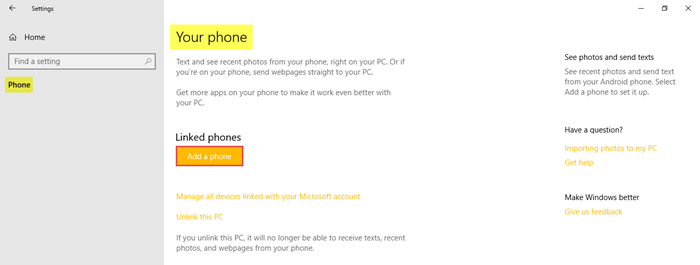
نوع تلفن خود را انتخاب کنید - Android یا iPhone، و سپس روی Continue کلیک کنید .
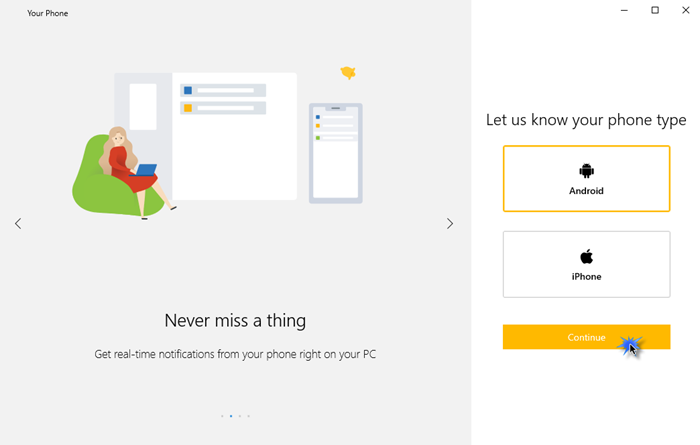
در این مرحله از شما خواسته می شود اپلیکیشن Phone Companion(Phone Companion App) را روی گوشی خود دانلود کرده و کد QR را اسکن کنید.
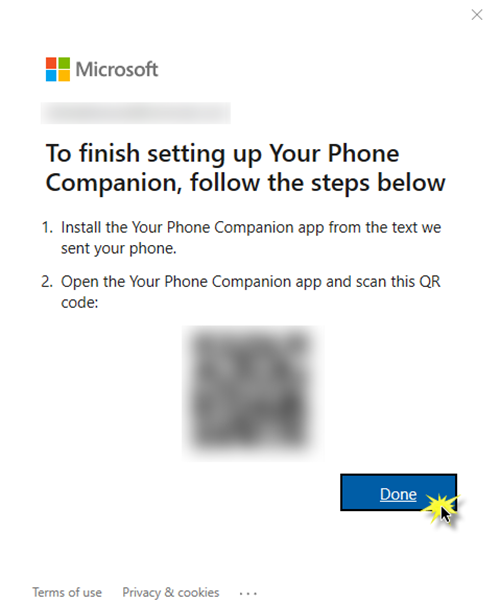
به Play Store یا App Store در گوشی خود بروید، Phone Companion App را جستجو کنید و سپس این برنامه را دانلود و نصب کنید.
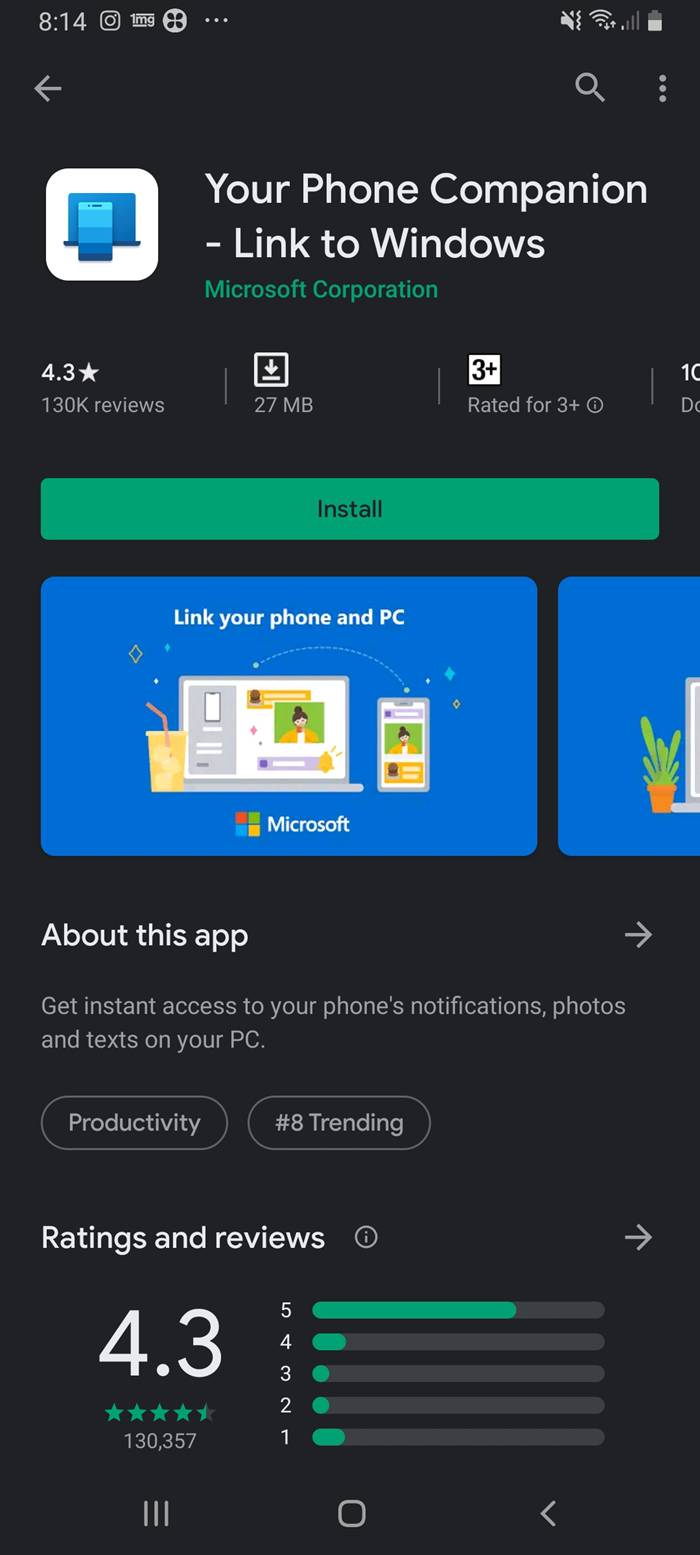
روی گزینه Is there a QR code on your PC کلیک کنید؟ (Is there a QR code on your PC?)به دوربین گوشی دسترسی داشته باشید و کد QR را روی رایانه شخصی خود اسکن کنید.
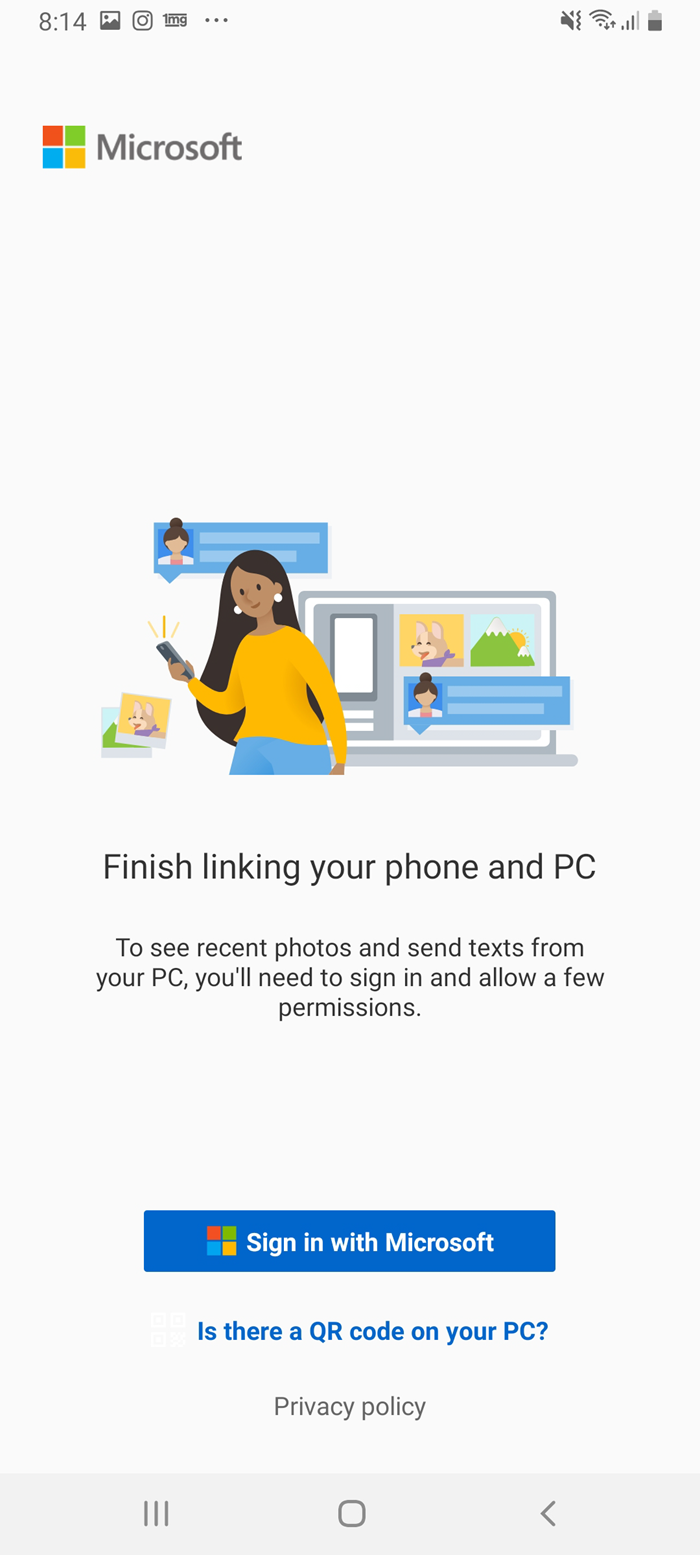
برای دادن مجوزهای برنامه مورد نیاز روی Continue کلیک کنید .
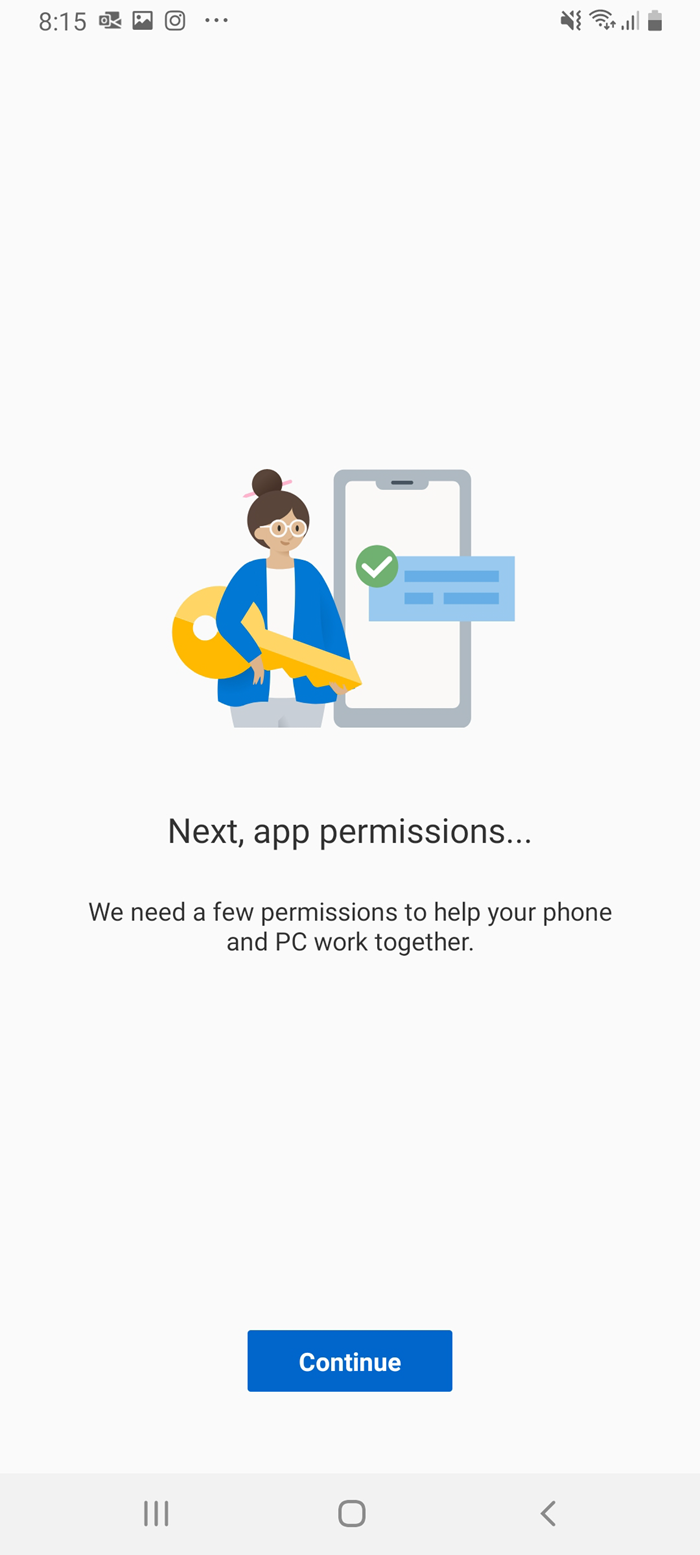
علاوه بر این، روی Allow کلیک کنید تا اتصال بین تلفن و رایانه شما مجاز باشد.
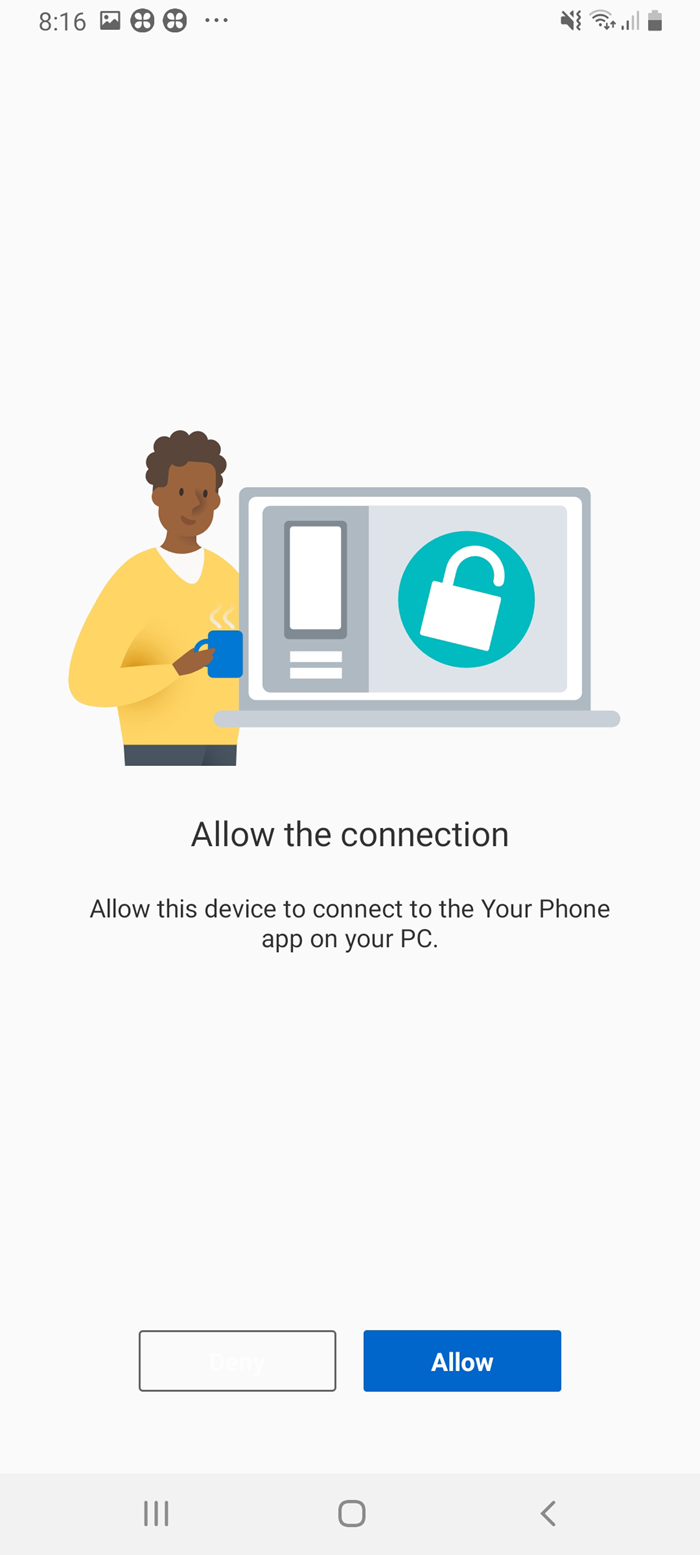
و بالاخره تنظیم شد!
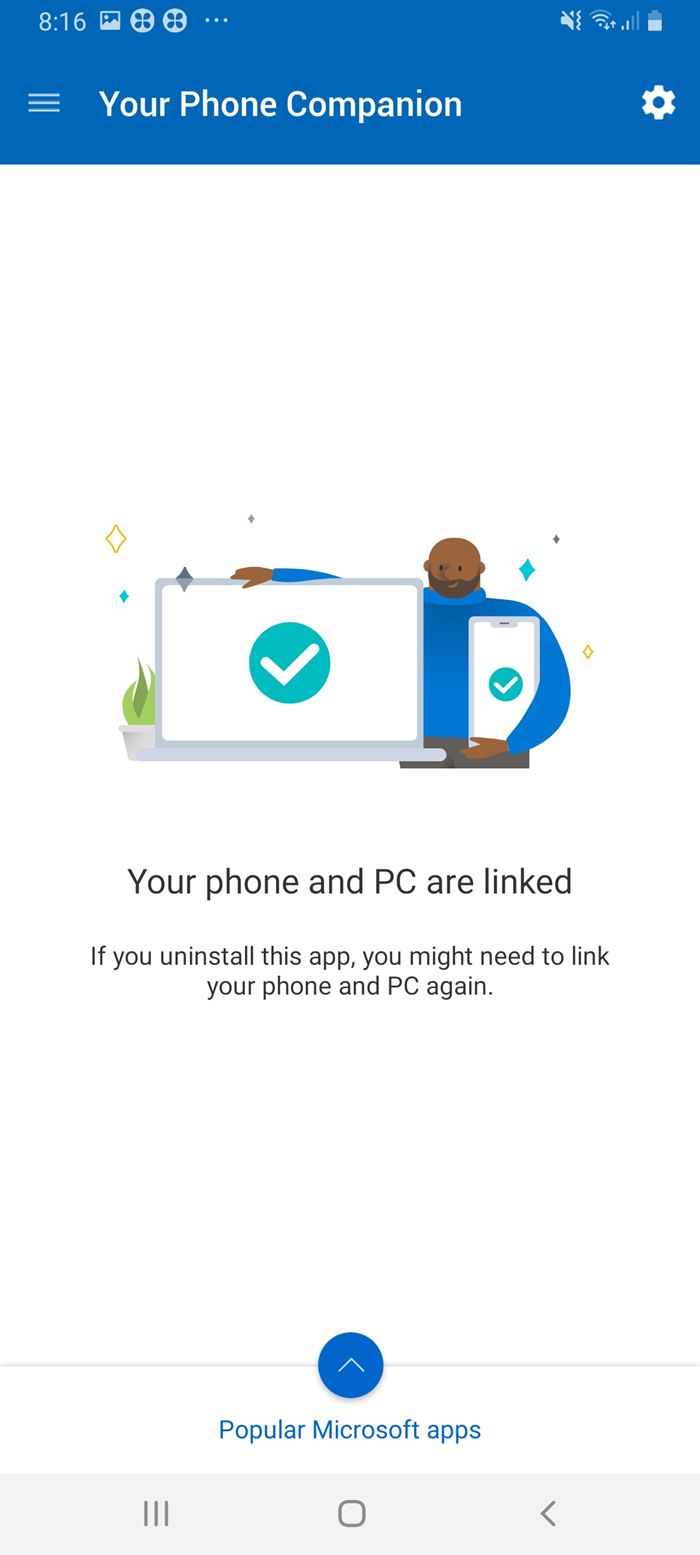
اگر برنامه Phone Companion(Phone Companion App) بر روی گوشی شما حذف نصب شده باشد، ممکن است مجبور شوید همان فرآیند را طی کنید تا دوباره آنها را پیوند دهید.
هنگامی که تمام این مراحل را تمام کردید، به پنجره ای در رایانه شخصی خود هدایت می شوید که شبیه این است.
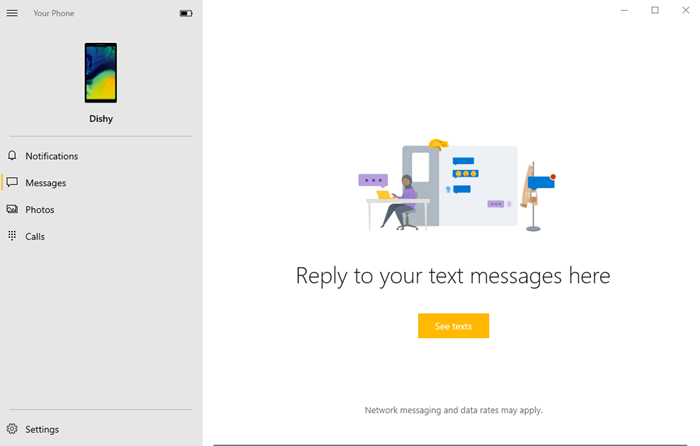
میتوانید تمام تنظیمات دریافت اعلانها، پیامها، عکسها و تماسها را پیکربندی کنید.
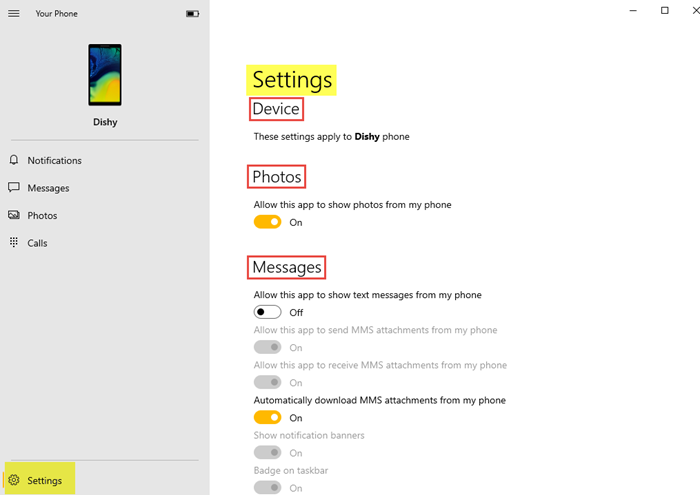
در صورت نیاز تغییرات دلخواه را در تمامی تنظیمات انجام دهید.
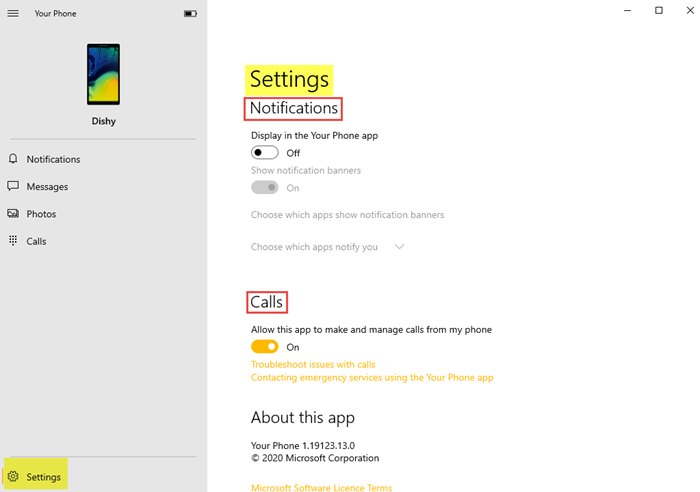
- می توانید به برنامه اجازه دهید عکس ها را از تلفن شما به رایانه شخصی نشان دهد.
- می توانید به برنامه اجازه دهید پیام های متنی را از تلفن شما نشان دهد.
- میتوانید پیوستهای MMS را بهطور خودکار از تلفن خود دانلود، ارسال و دریافت کنید.(MMS)
- میتوانید به برنامه اجازه دهید تماسها را از طریق تلفن شما برقرار و مدیریت کند.
- می توانید انتخاب کنید که بنرهای اعلان نشان داده شوند.
تنها چند مرحله برای انجام این کار وجود دارد و این ویژگی کار را برای شما بسیار آسان می کند! به این ترتیب می توانید تلفن خود را به رایانه شخصی پیوند داده و راه اندازی کنید.
Related posts
را انتخاب کنید که برای دریافت برنامه های گزینه در تنظیمات Windows 10 خاکستری
چگونه برای پیکربندی Global Proxy Server Settings در Windows 10
تنظیمات بازی در Windows 10 - ویژگی ها و توابع
Recycle Bin در Desktop Icon Settings در Windows 10 ظاهر می شود
چگونه به راه اندازی و مدیریت Cortana Settings در Windows 10
نحوه گرفتن اسکرین شات در ویندوز فون 8.1 و ویندوز 10 موبایل
چگونه گوشی هوشمند خود را از ویندوز فون 8.1 به ویندوز 10 موبایل ارتقا دهیم
نحوه استفاده از Windows 10 Your Phone app با گوشی های Android
نحوه غیر فعال کردن پادمان برای Feature Updates در Windows 10
چگونه برنامه ها و بازی ها را از ویندوز فون 8.1 و ویندوز 10 موبایل حذف نصب کنیم
4 بهترین برنامه رایگان ویندوز 10 موبایل و ویندوزفون برای ترک سیگار
چگونه نقشه های آفلاین را روی ویندوز فون و ویندوز 10 موبایل خود دانلود کنیم
5 راه برای دوام بیشتر باتری در ویندوز فون 8.1 و ویندوز 10 موبایل
5 چیز مورد علاقه ما در مورد برنامه تنظیمات جدید در ویندوز 10
Search Settings در Windows 10 - مجوز، History، جستجو ویندوز
چگونه گوشی هوشمند خود را از ویندوز 10 موبایل به ویندوز فون 8.1 برگردانید
Best IP Camera apps برای Windows 10 PC and Android Phone
نحوه تغییر زبان نمایش در ویندوزفون 8.1 و ویندوز 10 موبایل
تنظیمات Wi-Fi در Windows 10 یا Surface device از دست رفته است
چگونه به استفاده از Network Sniffer Tool PktMon.exe در Windows 10
